¿Cómo arreglar los correos electrónicos de WordPress marcados como spam?
Publicado: 2022-06-05Si sus correos electrónicos de wordpress están marcados como spam y recibe una alerta en su bandeja de entrada de correo electrónico que, tenga cuidado con este mensaje, ya que puede ser spam o phishing, entonces esta es la solución para solucionar este problema .
Pero antes de corregir los correos electrónicos de WordPress marcados como spam, debe saber por qué ocurre este problema y cuáles son las razones por las que puede aparecer este problema y cómo se puede solucionar fácilmente.
Estos son los problemas más comunes por los que sus correos electrónicos pueden marcarse como spam:
- WordPress está enviando correos electrónicos desde un correo electrónico temporal.
- WordPress está enviando correos electrónicos usando PHP mailer.
- ¿Está su servidor en la lista negra?
- ¿Estás adjuntando algo con tus correos electrónicos?
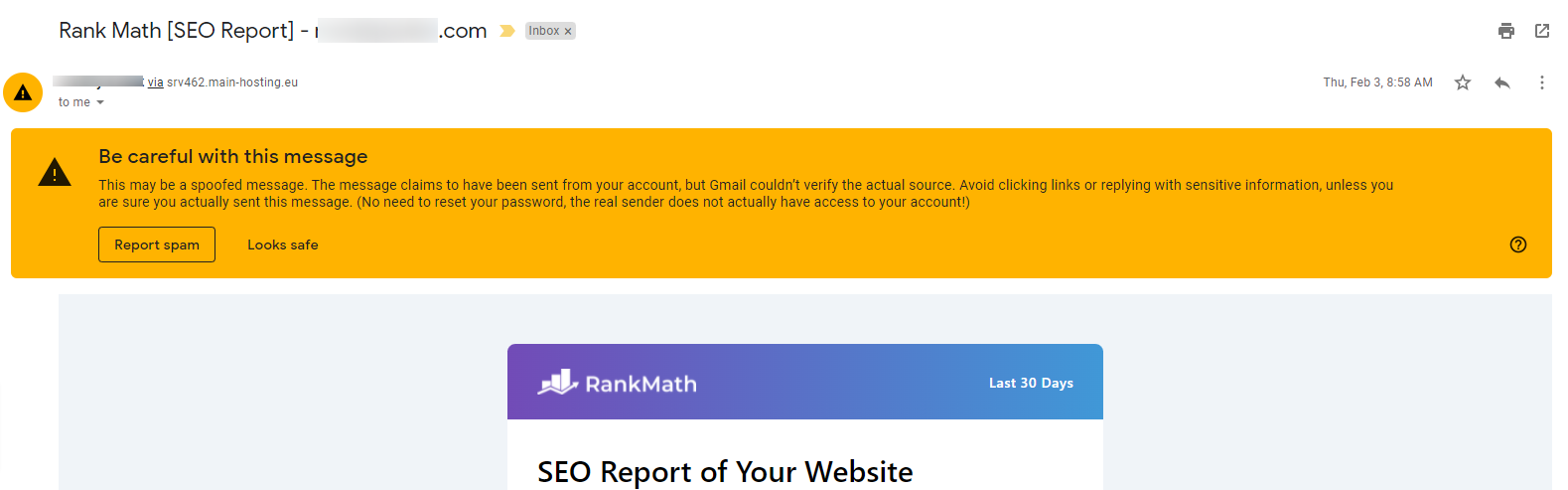
La razón más común por la que la mayoría de los correos electrónicos de WordPress se marcan como spam es que los correos electrónicos son procesados por el servidor que usa WordPress y WordPress no agrega ningún tipo de autenticación o identidad a ese correo electrónico, lo que puede ayudar a los proveedores de correo electrónico a identificar de dónde. se envian los correos y quien es el autentico titular.
Este problema se puede solucionar muy fácilmente y puede enviar cualquier tipo de correo electrónico desde su área de WordPress, ya sea un correo electrónico de boletín informativo o está ejecutando un comercio electrónico y desea enviar facturas para otros detalles mediante correo electrónico o cualquier tipo de comunicación mediante correo electrónico.
¿Cómo arreglar los correos electrónicos de WordPress marcados como SPAM?
La manera simple y fácil de solucionar este problema sin codificación es instalando un complemento.
El complemento corregirá sus correos electrónicos de WordPress marcados como SPAM y está 100% garantizado que funcionará en cualquier entorno de WordPress, ya sea un blog, sitio web comercial, sitio web de comercio electrónico, páginas de destino, página de ventas, sitio web profesional o cualquier sitio web de WordPress. .
Entonces, comencemos a corregir sus correos electrónicos SPAM de WordPress.
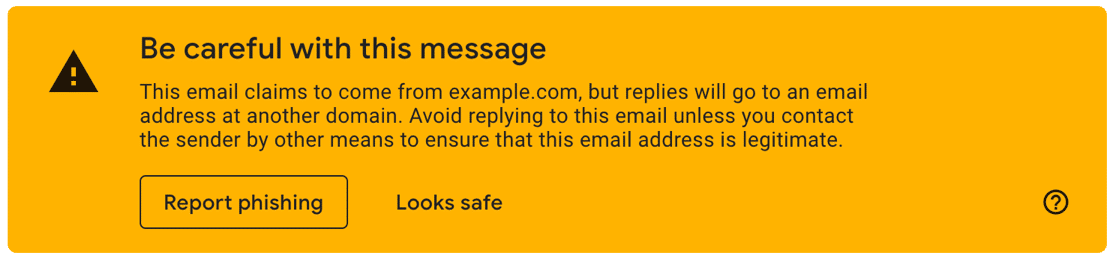
Paso: 1 – Descarga el complemento.
Este complemento se encargará de sus correos electrónicos de WordPress y solucionará todos los problemas de spam al agregar las autenticaciones y los ENCABEZADOS relacionados al correo electrónico.
Este complemento le permite solucionar este problema de SPAM sin escribir una sola línea de código.
Haga clic en el botón a continuación y descargue el complemento para su sitio web.
Después de haber descargado con éxito el complemento y el código de licencia. Ahora puede continuar con el paso 2 de instalarlo y activarlo.
Revisión : WP Mail SMTP: el mejor complemento SMTP de WordPress.
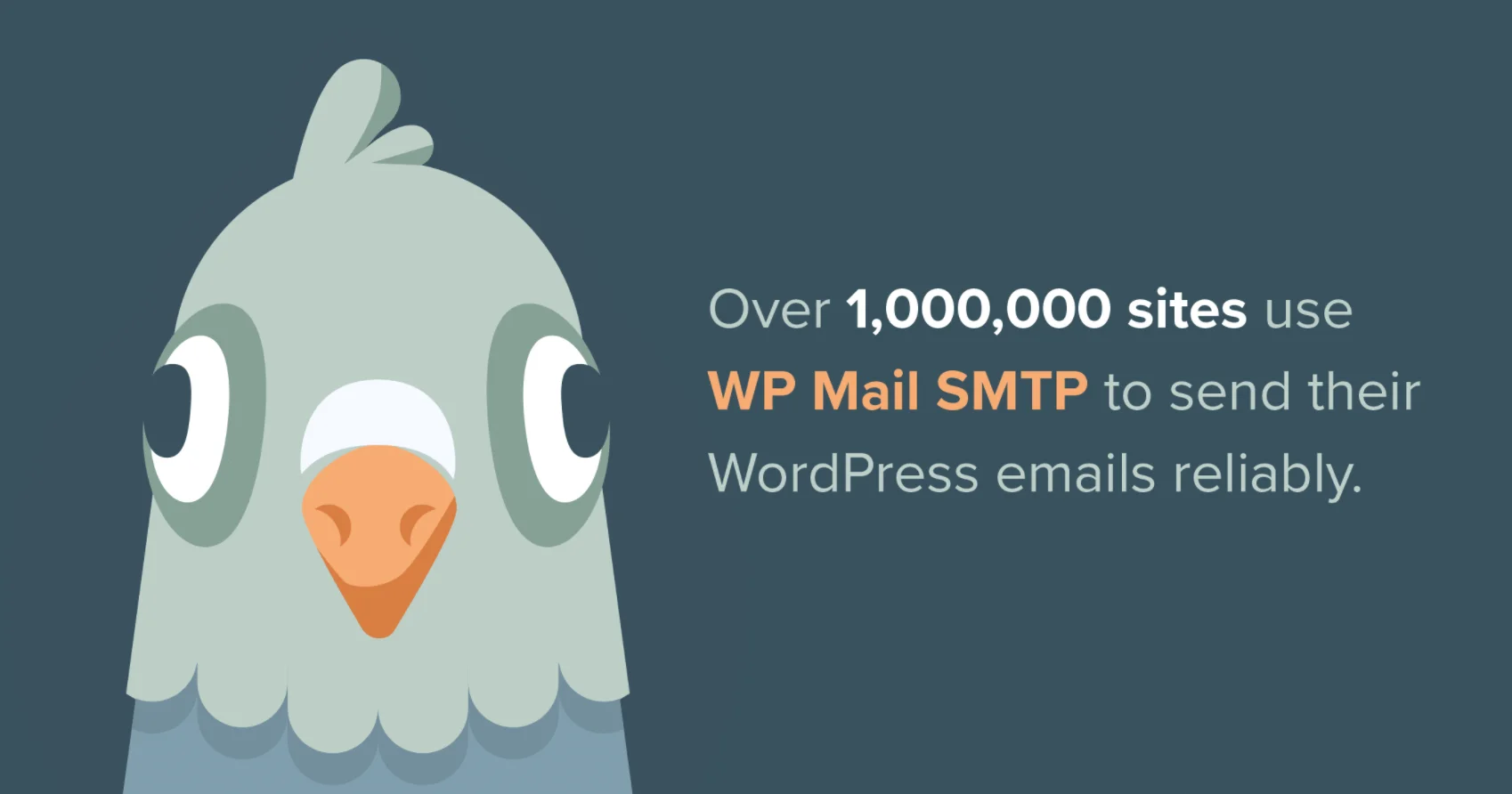
Paso: 2 – Instalación y Activación.
Cuando descargue el complemento, obtendrá un archivo .zip (comprimido). Vaya a su área de administración de WordPress y navegue hasta los complementos, agregue nuevos y cárguelos.
https://website.com/wp-admin/plugin-install.php y cargue el archivo comprimido.
Ahora haga clic en el botón de carga. Una vez que el complemento se carga correctamente, debe activarlo.
Cuando active el complemento por primera vez, será redirigido a un asistente de configuración, donde podrá configurar el complemento.
Omita la configuración del asistente, ya que configuraremos la configuración completa del complemento desde el panel de configuración del complemento.
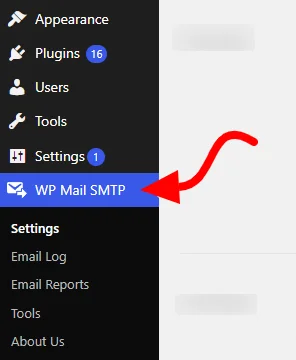
Ahora encontrará un nuevo menú " WP Mail SMTP " en el menú de la barra lateral de administración. Aparecerá en Configuración .
Haga clic en WP Mail SMTP> Configuración e ingrese su código de licencia y haga clic en activar el botón.
Nota : el código de licencia se proporciona cuando compra el complemento. Lo encontrará en el panel de control de su cuenta.
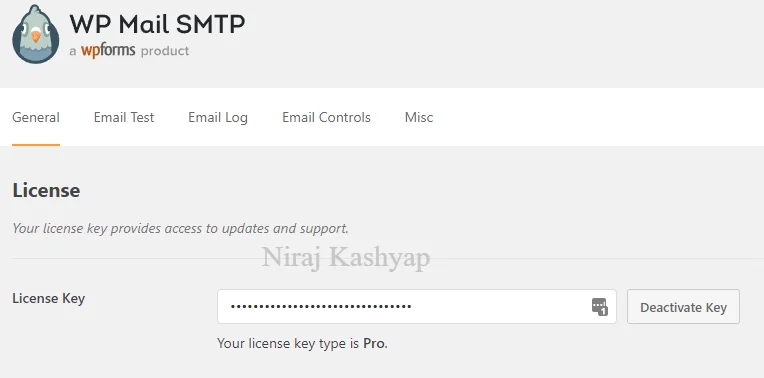
Paso: 3 – Ajustes y Configuración del Plugin.
Después de activar la licencia, debe configurar el complemento y usar la configuración adecuada.
Los complementos tienen varios campos y cada uno de ellos responde a algo.
- Desde el correo electrónico: la dirección de correo electrónico a la que se envían los correos electrónicos desde su WordPress.
- Nombre del remitente: el nombre que aparece cuando alguien recibe su correo electrónico.
- Return Path: donde los recibos de no entrega o los mensajes devueltos se envían de forma predeterminada.
- Mailer: Hay varios tipos pero el más común es PHP y Otro SMTP
Nota : Mire nuestro video para conocer los ajustes sobre cómo configurar el complemento.
Configuración de correo: otro SMTP
Otro SMTP significa el servicio de correo electrónico que ha proporcionado su alojamiento. La mayor parte del alojamiento compartido proporciona servicio SMTP para sus clientes.
Cree un correo electrónico con el nombre de su empresa, algo así como [email protected] .
Ejemplo: [email protected]
Una vez que haya creado su correo electrónico, recibirá detalles de configuración/configuración de su proveedor de alojamiento.
Los detalles incluirán: -
- nombre de host
- Nombre de usuario (tu dirección de correo electrónico)
- Contraseña (que eliges al crear)
- Cifrado
- Puerto
- TLS
- Autenticación
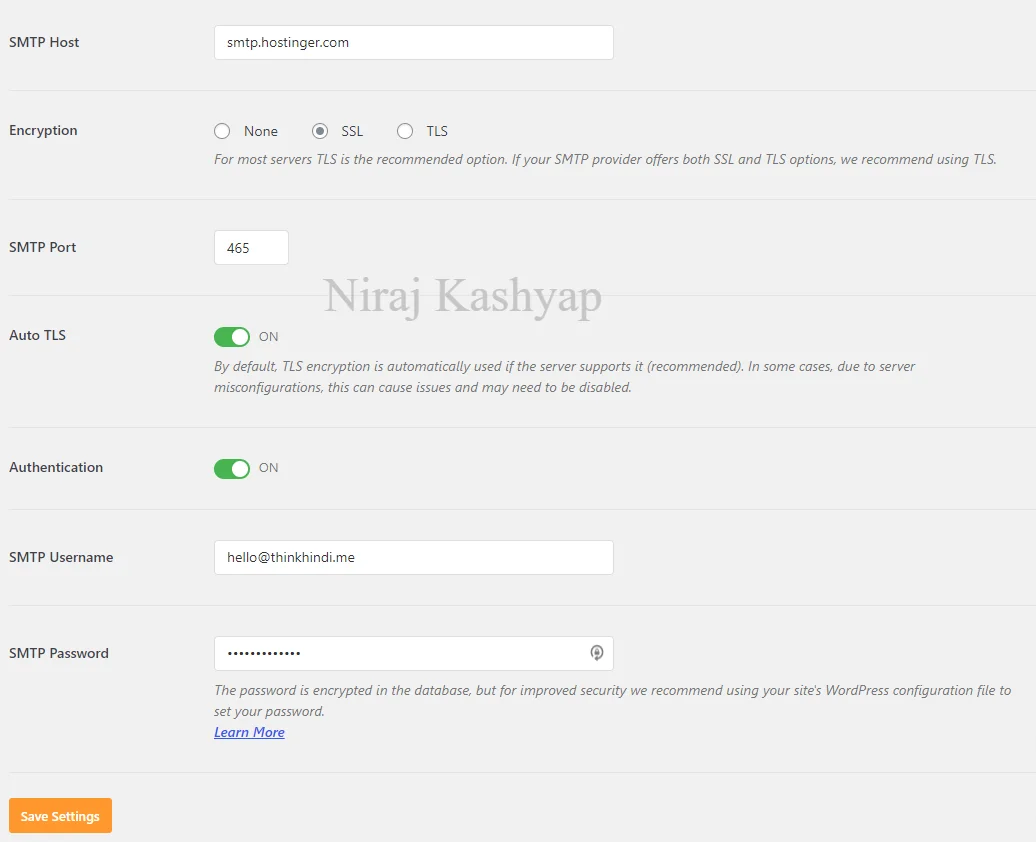
Copie los detalles de su proveedor de alojamiento y complételos en su configuración SMTP de WordPress.
Haga clic en Guardar cambios .
Paso: 4 – Envío de un correo electrónico de prueba.
Una vez que se hayan realizado todas las configuraciones, debe probar si funciona o no. Como a veces, muchos usuarios cometen algunos errores al ingresar los detalles de configuración del correo electrónico.
Debido a esto, los correos electrónicos no se envían desde este complemento y la alerta de SPAM continúa ocurriendo.
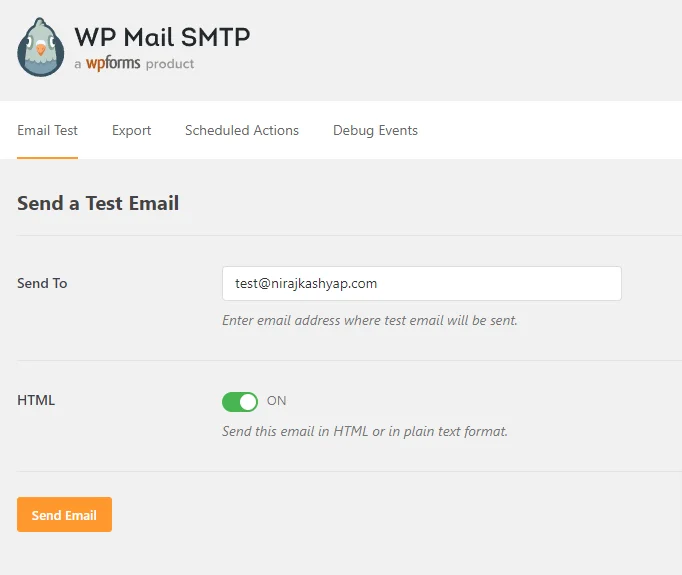
Ponga la identificación de correo electrónico que está utilizando como su correo electrónico principal. Pruebe Gmail, Outlook u otros proveedores de correo electrónico.
Puede elegir tener correos electrónicos HTML o simplemente correos electrónicos de texto sin formato.
Haga clic en el botón Enviar correo electrónico . Si recibe un correo electrónico de prueba de su sitio de WordPress, entonces ha realizado la configuración correcta. Si recibe un error, verifique su configuración nuevamente.
En caso de Éxito.
Si todos sus ajustes están bien configurados, en breve recibirá un correo electrónico. Así es como se ve el correo electrónico de prueba.

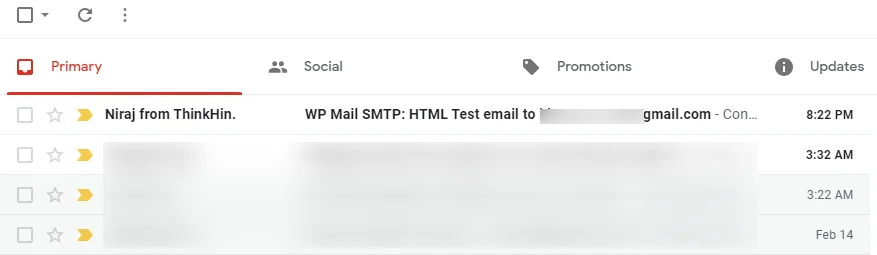
Cuando abra el correo electrónico, encontrará algo similar a la captura de pantalla a continuación.
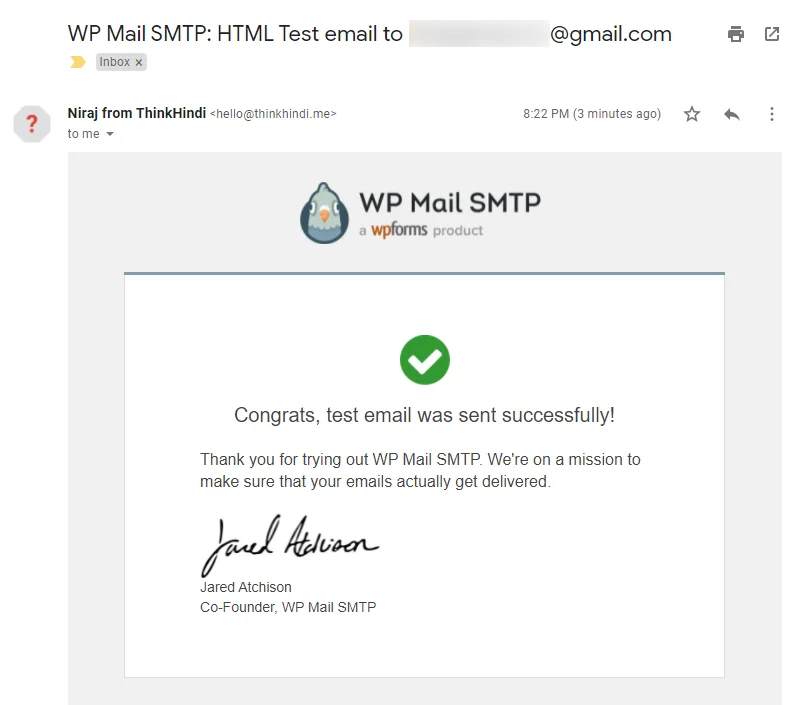
Ahora su complemento está listo para usar y no necesita hacer nada más.
En caso de error
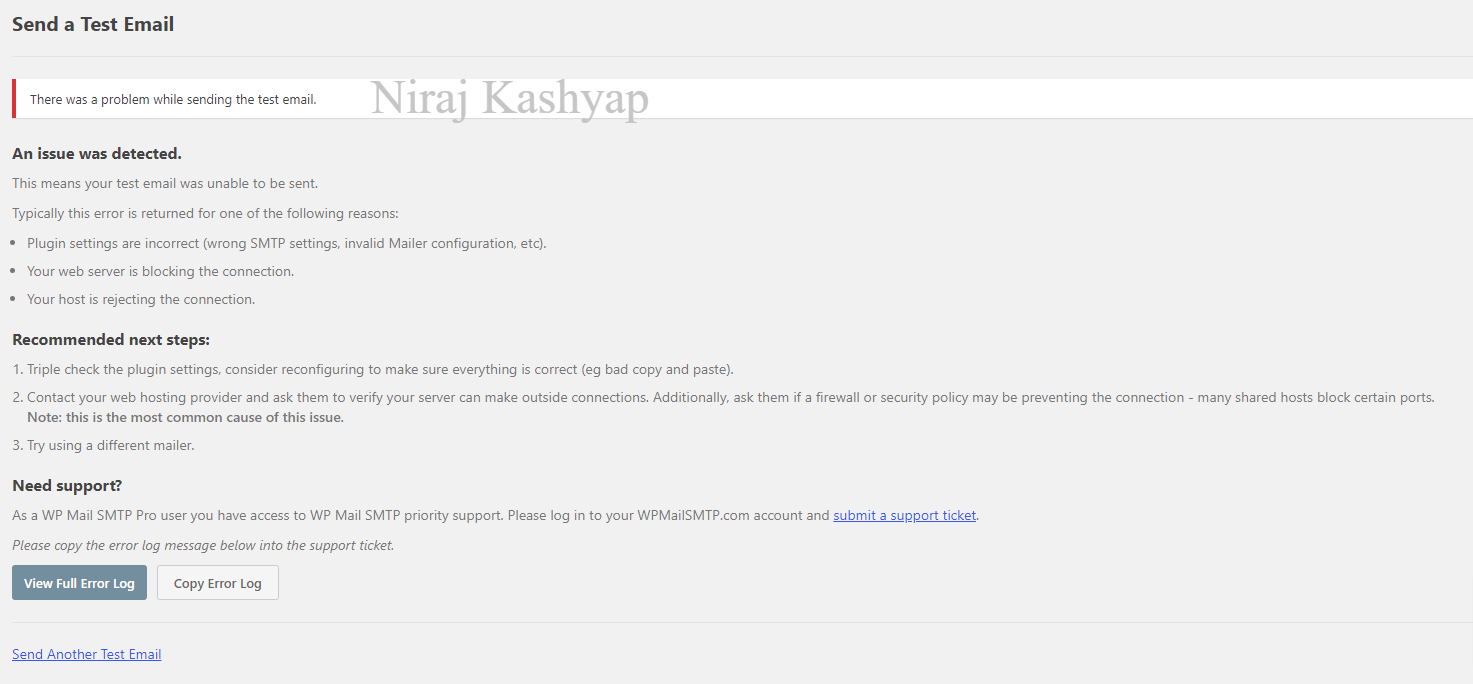
Cambie la configuración de SMTP, como el nombre de usuario, la contraseña, el nombre de host y el número de puerto. Asegúrese de copiar la configuración correcta.
Si todavía tiene algún problema, haga clic en el botón Ver registro completo de errores . Mostrará todo el registro y podrá encontrar el problema, pero no es tan fácil.
Paso: 5 – Configuración de su DNS de correo electrónico.
En caso de advertencia de DNS
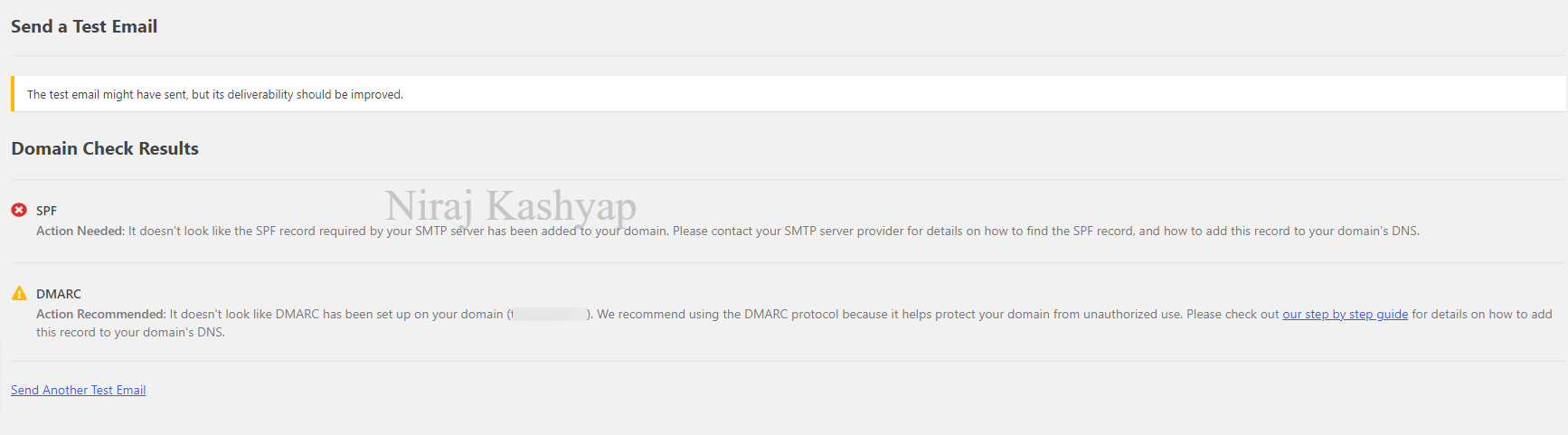
Esto no es un error, sino una advertencia. Aparece cuando no tiene la configuración recomendada en su DNS para enviar un correo electrónico.
No entrar en pánico. es común y así es como puedes solucionarlo.
Vaya a su configuración de DNS (Configuración de dominio) y siga los pasos.
- Haga clic en Editar DNS
- Crea un registro TXT .
- En el lugar del nombre, coloque los valores a continuación.
- _dmarc
- En el lugar del contenido, coloque los valores a continuación. (modificarlo)
- v=DMARC1; p=ninguna; fo=1; rua=mailto:[email protected]
- Reemplace [email protected] con el correo electrónico de su empresa.
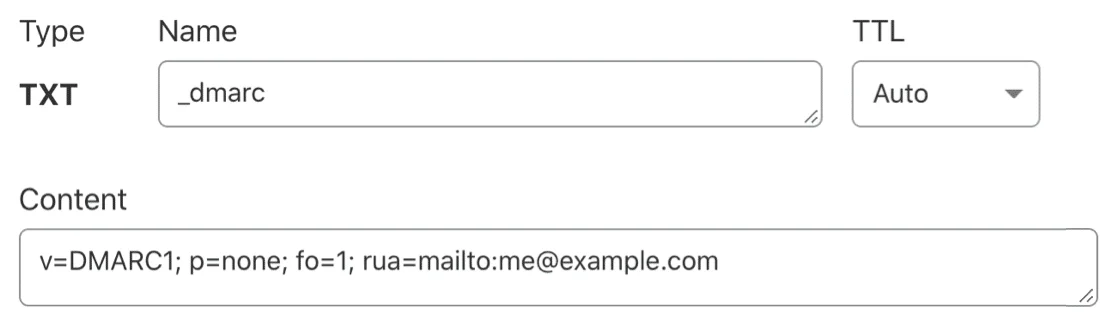
Guarde los cambios .
Después de editar el DNS, deberá esperar hasta 48 horas para que los cambios surtan efecto. En la mayoría de los casos, sucede en cuestión de minutos.

Cuando su DMARC se actualice en su DNS, recibirá un mensaje de éxito en la configuración SMTP de WP Mail.
Contrata expertos en WordPress para que lo hagan por ti.
Si no le gusta este proceso agitado y quiere una mano amiga, visite los servicios de WordPress de Glorious Motive.
Su equipo de expertos en WordPress lo arreglará en poco tiempo una vez que compre su servicio y proporcione los detalles requeridos.
Código de cupón: BLGSPRT20
Use el código de cupón anterior para obtener un 20% de descuento en cualquier pedido.
WordPress está enviando correos electrónicos desde correos electrónicos temporales o correo PHP.
De forma predeterminada, WordPress utilizará el programa de correo PHP integrado. Usando este método, WordPress puede enviar correos electrónicos.
Este servicio está integrado y se requiere en el proceso de registro de un usuario o en caso de que haya olvidado su contraseña.
Pero usar este servicio para enviar correos electrónicos a su cliente es una mala idea ya que el programa de correo PHP no está diseñado para este servicio y esto hace que Gmail y otros proveedores de correo electrónico marquen el correo electrónico como SPAM.
También varias veces WordPress usa un correo electrónico temporal para que su sitio de WordPress envíe correos electrónicos. Este correo electrónico temporal es [email protected] .
Dado que en la mayoría de los casos esta identificación de correo electrónico no existe y cuando los proveedores de correo electrónico como Gmail, Yahoo, AOL reciben un correo electrónico de esta identificación de correo electrónico, se marca como SPAM.
¿Está su servidor en la lista negra?
Si su servidor ha sido incluido en la lista negra, eso significa que ha sido marcado por spam.
Significa que está enviando spam o que alguien que lo usó anteriormente lo ha enviado.
Este es un problema común en el alojamiento compartido, ya que si un usuario está enviando spam, se marca todo el servidor y otros clientes tendrán problemas para enviar correos electrónicos.
Esto también puede suceder si su sitio está infectado con malware o si está promocionando algo que es ilegal o está prohibido o si un pirata informático está usando su servidor.
Si desea verificar que su servidor esté marcado como spam o no, debe verificar su dirección IP.
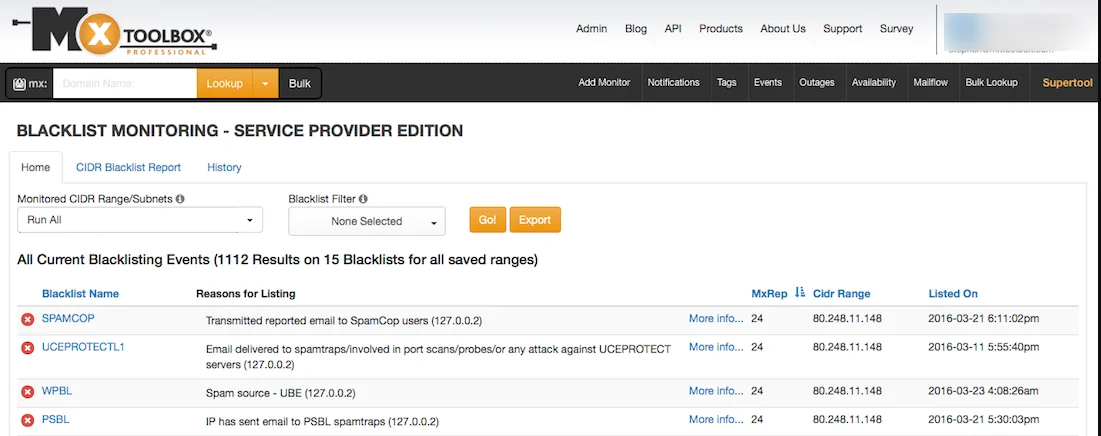
Visite MXToolbox blacklist Checker y coloque la dirección de correo electrónico de su servidor que puede encontrar en su Cpanel.
Esta herramienta verificará más de 100 direcciones IP en la lista negra a la vez.
Si encuentra que su servidor está en la lista negra, envíe un correo electrónico a su proveedor de alojamiento para obtener una nueva dirección IP para su alojamiento.
¿Estás adjuntando algo con tus correos electrónicos?
Varias veces las personas adjuntan algunos documentos u otras cosas con el correo electrónico. Esto puede generar spam si los proveedores de correo electrónico no pueden escanear el contenido del archivo adjunto.
Gmail busca virus y malware en todos los archivos adjuntos de correo electrónico. Si no puede escanear, alertará al usuario sobre esto como un virus potencial.
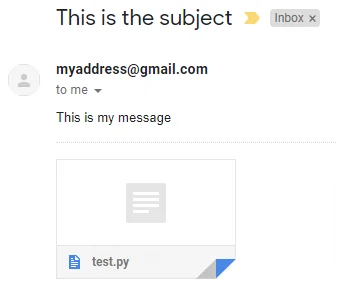
A veces, los proveedores de correo electrónico también pueden rechazar el correo electrónico si lo encuentran demasiado sospechoso.
Este problema también se puede solucionar con el complemento WP Mail SMTP.
Pensamientos finales
Descubrimos que WP Mail SMTP es la mejor solución para cualquier problema relacionado con los correos electrónicos con WordPress.
Estamos usando WPMailSMTP en todos nuestros blogs y sitios web.
Eso es todo.
Sin embargo, sus necesidades pueden ser diferentes a las mías. ¿Qué complemento es tu favorito y lo estás usando actualmente en tu sitio? ¿Tienes alguna otra recomendación para agregar? ¡Por favor exprese sus pensamientos en los comentarios a continuación!
También puede suscribirse a nuestro YouTube y dar Me gusta y seguirnos en Facebook, Twitter e Instagram.
